Terdapat banyak pilihan penyalinan dan penampalan yang berterusan dalam sistem, betul? Hampir semua persembahan dilakukan dengan bantuan "cp". Ini adalah alat yang sangat sederhana dengan penggunaan yang sederhana. Walau bagaimanapun, terdapat beberapa peringatan menarik yang perlu anda ketahui.
Tanpa basa-basi lagi, mari kita periksa penggunaan "cp" di Linux. Saya akan menunjukkan penggunaan di Manjaro Linux - distro Linux yang hebat berdasarkan Arch Linux. Ketahui cara memasang Manjaro Linux.
Untuk sebarang alat Linux, saya ingin memulakan panduan saya dengan yang berikut.
yang mana cp"Yang" menunjukkan jalan lengkap dari eksekusi yang akan berlaku jika perintah itu dijalankan. Dalam hal ini, setiap kali "cp" dijalankan, ia akan dilancarkan dari direktori "/ usr / bin".
penggunaan cp
"Cp" menggunakan struktur perintah berikut untuk semua tindakannya.
cpSebagai contoh, mari salin fail zip demo ke direktori "DestinationFolder".
cp 1.zip DestinationFolder /
Untuk mengesahkan hasilnya, periksa direktori sasaran.
cd DestinationFolder /ls

"Cp" juga dapat membuat pendua dari fail yang sama. Walau bagaimanapun, nama destinasi mestilah berbeza daripada yang asal. Selain itu, tidak boleh ada fail lain dengan nama yang serupa. Jika tidak, "cp" akan berusaha menimpa fail yang ada.
cp 1.zip 1_kopi.zip
Menyalin direktori
"Cp" juga boleh menyalin direktori. Walau bagaimanapun, peraturan menyalin fail yang serupa berlaku. Destinasi mesti mempunyai nama yang unik. Jika tidak, data akan ditimpa.
cp -r DestinationFolder / DestinationFolder_copy /
Bendera "-r" memastikan bahawa jika "cp" menghadap direktori apa pun, itu juga akan disalin. Jika tidak, "cp" tidak akan menerima penyalinan direktori.

Sekali lagi, dalam situasi seperti ini, ada beberapa peraturan lain yang berlaku. Dalam contoh di atas, direktori tujuan "DestinationFolder_copy" tidak ada, jadi "cp" membuatnya. Walau bagaimanapun, jika sumbernya mempunyai 2 atau lebih direktori pada masa yang sama, tujuan mesti ada. Jika tidak, salinannya tidak akan berjaya.

Lihat hasilnya.
pokok DestinasiFolder_copy2 /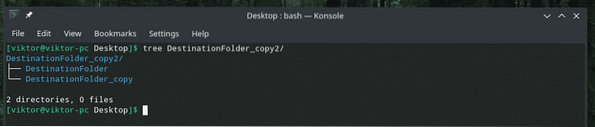
Menyalin banyak fail
Dengan menggunakan "cp" Anda juga dapat menyalin sejumlah file sekaligus. Walau bagaimanapun, destinasi mestilah direktori.
cp *.zip DestinationFolder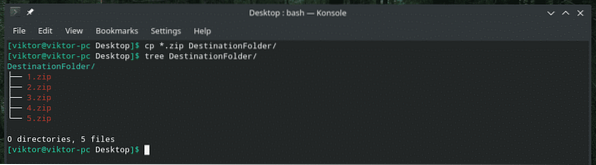
Mod kata kerja
Ini sangat berguna jika anda bekerja dengan sebilangan besar fail atau ukurannya sangat besar.
fail cp --verbose.txt DestinationFolder /
Sekarang, saya akan menyalin sejumlah fail dalam mod verbose. Fitur ini juga dapat ditumpuk dengan bendera "cp" lain.
cp --verbose * DestinationFolder /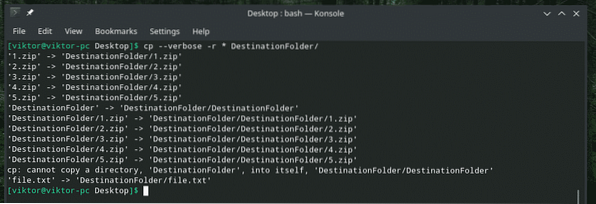
Penyalinan interaktif
Sekiranya anda tidak pasti sama ada terdapat fail pendua atau fail dengan nama yang sama, pilihan ini sangat berguna. Setiap kali "cp" menghadapi konflik, ia akan meminta permintaan anda. Fail akan menimpa fail hanya jika anda mengizinkan. Jika tidak, fail akan dilangkau.
Sebagai contoh, "DestinationFolder" sudah menyimpan semua fail demo. Sekarang, mari cuba menyalinnya lagi menggunakan mod interaktif.
cp --verbose -i *.zip DestinationFolder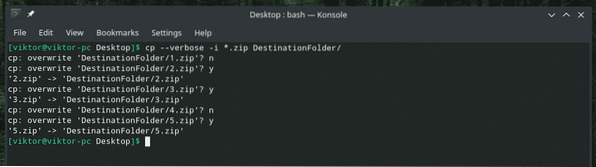
Seperti yang ditunjukkan dalam contoh, ada 2 jawaban: "y" untuk Ya (mulai ganti) dan "n" untuk Tidak (lompat fail).
Memelihara atribut fail
Setiap fail dalam sistem Linux dilengkapi dengan banyak informasi tambahan, misalnya, izin fail, kali terakhir fail diubah dan diakses, dan lain-lain. Selalunya, ia tidak menjadi masalah. Walau bagaimanapun, dalam beberapa peka senario, ini mungkin sangat penting.
Setiap kali "cp" menyalin file, hanya menyalin data, bukan "atribut" ini. Mari mengadakan demo langsung.
Pada mulanya, mari kita periksa atribut fail “1.fail zip ”.
ls -l 1.zip
Sekarang, salin ke "DestinationFolder" dan periksa atributnya sekali lagi.
cp --verbose 1.zip DestinationFolder /
Periksa atribut.
ls -l DestinationFolder / 1.zip
Ini adalah fail biasa yang dibuat, itulah sebabnya kebanyakan atribut tetap sama. Satu-satunya perubahan yang ketara ialah masa fail dibuat. Dalam kes fail kritikal sistem lain, atribut yang berbeza memainkan peranan besar. Kita akan melihat demo juga.
Untuk menjaga atribut tetap sama, gunakan bendera "-p".
cp -p --verbose 1.zip DestinationFolder / 1.zip

Sekarang, sudah tiba masanya untuk melihat demo dengan fail sistem. Adakah sesiapa yang mengingati Vim? Ini adalah salah satu editor teks terbaik yang mesti dipelajari oleh semua orang. Walaupun sudah berusia, ia dapat menawarkan hampir semua ciri "moden" penyunting teks, berkat vimrc yang mengagumkan. Ketahui lebih lanjut mengenai vimrc.
Mari lihat vimrc sistem. Sifat asalnya adalah seperti berikut.
ls -l / etc / vimrc
Salin ke "DestinationFolder" dan lihat perubahan dalam atribut.
cp --verbose / etc / vimrc ~ / Desktop / DestinationFolder /
Hampir semuanya berubah, betul? Sekarang, gunakan bendera "-p" untuk mengekalkan setiap atribut. Kali ini, kita memerlukan akses "sudo".
sudo cp --verbose -p / etc / vimrc ~ / Desktop / DestinationFolder /

Voila! Semuanya sama sekarang!
Sandaran "cp"
Ini adalah ciri yang sangat berguna. Sekiranya anda akan menyalin fail dengan nama yang serupa, tingkah laku lalai "cp" adalah menimpa yang sudah ada. Namun, dengan pilihan ini, "cp" akan membuat salinan sandaran dari file yang bertentangan dengan nama yang berbeda dan menyelesaikan prosesnya.
Sebagai contoh, mari kita salin 1.masuk ke "DestinationFolder" dengan sandaran diaktifkan.
cp -b 1.zip DestinationFolder /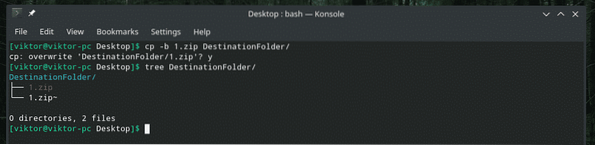
Saya membenarkan "cp" menimpa 1 yang ada.fail zip tetapi sebaliknya, ia membuat sandaran fail yang sudah ada dengan ~ di akhir.

Paksa salinan
Dalam beberapa situasi, "cp" mungkin menghadapi masalah menulis fail ke destinasi kerana masalah kebenaran. Dalam senario seperti itu, bendera "-f" harus digunakan. Bendera ini memaksa "cp" untuk menghapus fail tujuan terlebih dahulu dan menyalin kandungan dari sumbernya.
Berhati-hati, walaupun; jika anda melakukan tindakan ini pada fail kritikal seperti konfigurasi sistem yang penting, ia boleh menyebabkan masalah besar. Gunakannya dengan berhati-hati.
cp -fPemikiran terakhir
Terdapat banyak cara menggunakan "cp". Ini bukan satu-satunya penggunaan "cp". Sekiranya anda berminat dengan pengetahuan mendalam lebih lanjut, sila lihat halaman lelaki dan maklumat!
lelaki cp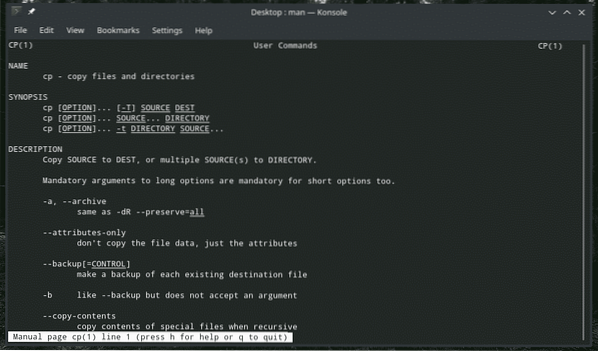
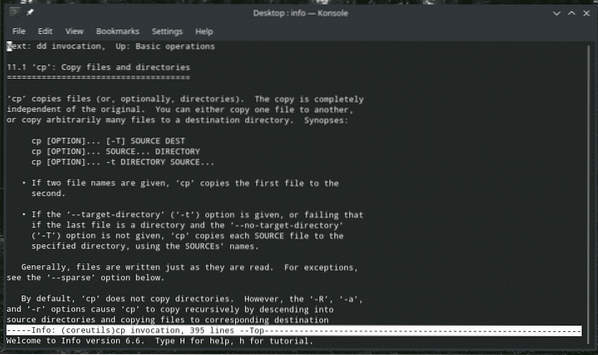
Nikmati!
 Phenquestions
Phenquestions


